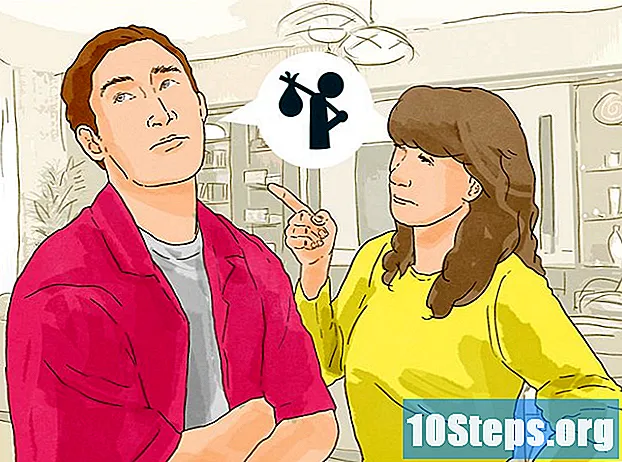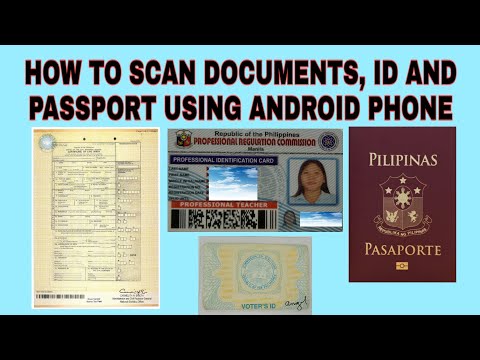
Nilalaman
Sa ilang mga okasyon, maaari itong maging kapaki-pakinabang upang makakuha ng mga larawan na nasa iyong digital camera, ngunit nang hindi kinakailangang dalhin ito sa paligid. Ang isang mahusay na paraan upang ilipat ang mga ito sa iyong cell phone at dalhin ang mga ito kahit saan ka man pumunta!
Mga Hakbang
Ipadala ang mga larawan sa isang computer. Magagawa ito nang mabilis at madali gamit ang isang cable upang ikonekta ang camera at ang computer. Ang cable na ito ay karaniwang kasama ng digital camera.
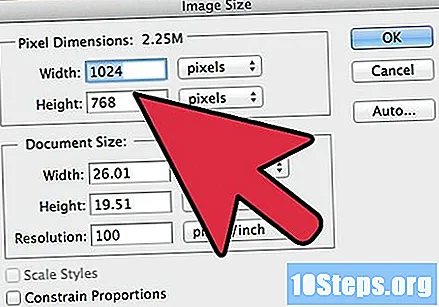
I-edit ang larawan sa laki na pinapayagan ng telepono, maliban kung ito ay awtomatikong ginagawa ito. Kung hindi mo ito magawa bago ilipat at ang imahe ay magulong, nakaunat, napakaliit o kakaiba sa ilang mga paraan, maaari mong palaging bumalik at subukang muli.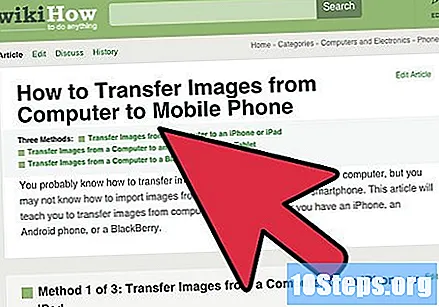
Upang ilipat ang mga larawan:- Kung ang iyong telepono ay may USB cable: maaari itong konektado sa aparato at sa PC (sa pamamagitan ng USB port) upang mailipat ang mga larawan. Ang telepono ay dapat lumitaw sa computer bilang isang bagong aparato. I-click lamang at i-drag ang mga item sa icon na ito, sa karamihan ng mga kaso; kung hindi man, maaaring kailangan mong mag-install ng isang tukoy na programa na ibinigay ng tagagawa.
- Kung ang iyong modelo ay walang Bluetooth at nais mong gamitin ang paraan ng pagmemensahe ng email / larawan, sundin ang mga hakbang 3 at 4.
- Kung ang Bluetooth at ang computer ay may Bluetooth, sundin ang mga hakbang 5 at 6.
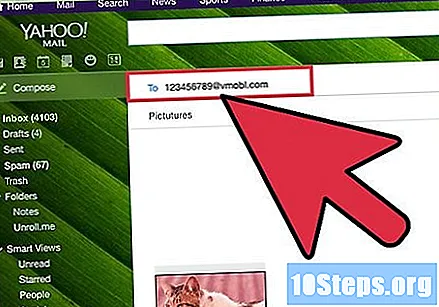
Upang magpadala ng mga larawan sa pamamagitan ng email / mensahe: hanapin ang email address na dapat makatanggap ng larawan. Itinuturing ng mga operator ang mga numero ng cell bilang mga e-mail. Ang pamamaraang ito ay hindi napakalawak, kaya maaaring mahirap hanapin ang tamang address upang maipadala ito. Kung maaari mo, sa halip na isang text message, makakatanggap ka ng isang mensahe na may larawan.
Ipadala ang e-mail sa numero at ipadala ang larawan, bilang isang kalakip, sa iyong cell phone. Marahil ay maaaring maging isang pagpipilian upang i-save ito bilang isang wallpaper, upang maiimbak ito sa iyong aparato o isang bagay.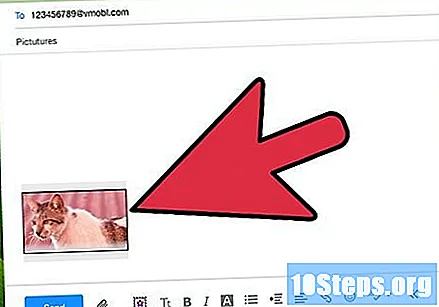
Para sa paraan ng Bluetooth: paganahin ang Bluetooth sa iyong telepono kung hindi mo pa nagawa ito. Ang cell phone ay dapat ipares sa computer para magtrabaho ito. Huwag gulat, mas madali kaysa sa hitsura!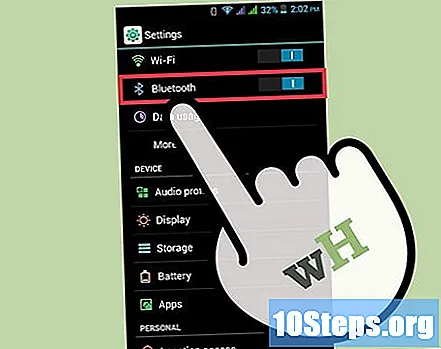
- Kailangan mong i-configure ang computer upang pinapayagan nito ang mga koneksyon sa Bluetooth, na maaaring gawin sa pamamagitan ng Control Panel. Ang pag-double click sa icon ng Bluetooth at ang window ng Bluetooth Device ay dapat na lumitaw. Ipasok ang tab na "Mga Opsyon" at suriin na ang mga pagpipilian na "Payagan ang mga aparatong Bluetooth na makita ang computer na ito" at "" Payagan ang mga aparatong Bluetooth na kumonekta sa computer na ito "ay nasuri.
- Ipasok ang tab na "Mga aparato" at i-click ang pindutang "Idagdag". Ang Magdagdag ng Bluetooth na aparato ng Wizard ay magsisimula at, matapos na mapatunayan na ang computer ay na-configure at handa na "napansin", maghanap ito sa iyong cell phone.
- Piliin ang iyong cell phone at i-click ang "Next". Kailangang magpasok ka ng isang password para sa mga kadahilanang pangseguridad. Hindi ito kailangang maging kumplikado, lalo na kung hindi ka mahusay sa pag-alala ng mga numero, tulad ng 0000 o 1212. Ang iyong cell phone ay dapat hilingin sa iyo na ipasok ang password na ito; gawin ito at ang proseso ng pagpapares ay makumpleto matapos na tapusin ito ng Windows.
Kung wala ka ng Ringtone Media Studio (o anumang iba pang programa na nag-download), i-download ito. Sinusuportahan nito ang karamihan sa mga pinakasikat na modelo ng cell phone, na gumagawa ng paglilipat ng iba't ibang laki sa pamamagitan ng koneksyon sa Bluetooth. Matapos i-install at patakbuhin ito, makikita mo ang isang listahan ng mga file sa iyong system na maaaring ilipat. Hanapin ang mga larawan na nais mong ipadala at mag-click sa pindutan ng "Transfer" upang mailipat ang mga ito sa iyong cell phone.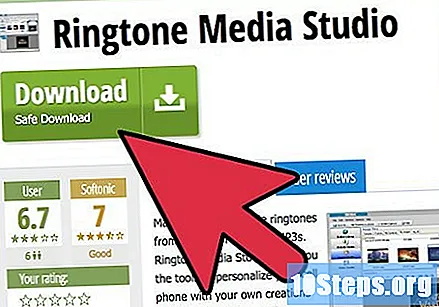
Mga tip
- Kung mayroon kang isang libreng plano sa pagmemensahe ng multimedia, gamitin ito. Kung hindi, ang bawat mensahe ay sisingilin, lubos na tataas ang gastos ng iyong account. Samakatuwid, kung ang iyong badyet ay masikip, ang pamamaraan ng pagpapadala ng mga imahe sa pamamagitan ng mga mensahe ay hindi ang pinaka naaangkop.
Mga Babala
- Maaaring kailanganin mong mag-install ng isang tukoy na programa upang maglipat ng mga file mula sa iyong computer sa iyong telepono at kabaligtaran. I-install ito mula sa isang CD na ibinigay ng tagagawa ng telepono o, kung kinakailangan, i-download ito mula sa isang ligtas na address. Kung hindi, maaari mong gamitin ang programa na iminungkahi sa Hakbang 6.
- Mangyaring magkaroon ng kamalayan na ang paraan ng imaheng email ay maaaring hindi trabaho. Kung nangyari ito, maaaring magandang ideya na subukan ang pamamaraan sa USB / cellular o Bluetooth cable. Kung wala pa rin sa kanila ang gumagana o kung ang telepono ay masyadong luma, pinakamahusay na bumili ng isang bagong modelo - maliban kung ikaw ay nasira at / o maaaring mabuhay sa pinaka "katamtaman" na telepono. Kung hindi ka masyadong nagmamalasakit sa pagpasa ng mga imahe mula sa iyong digital camera sa iyong cell phone, pagkatapos hindi bumili ng isang bagong aparato para lamang sa.